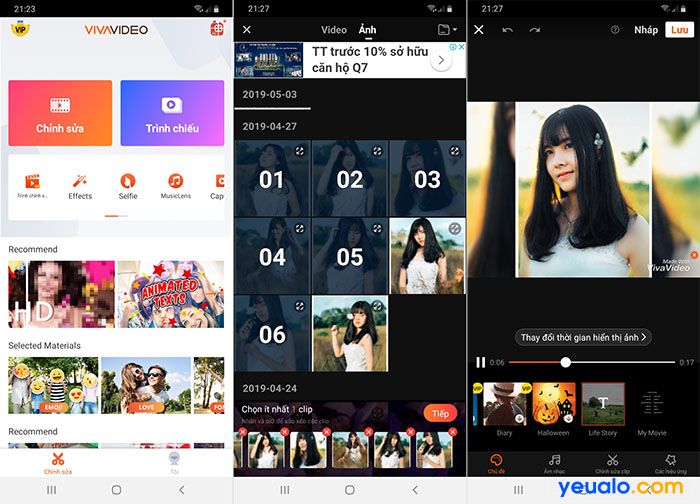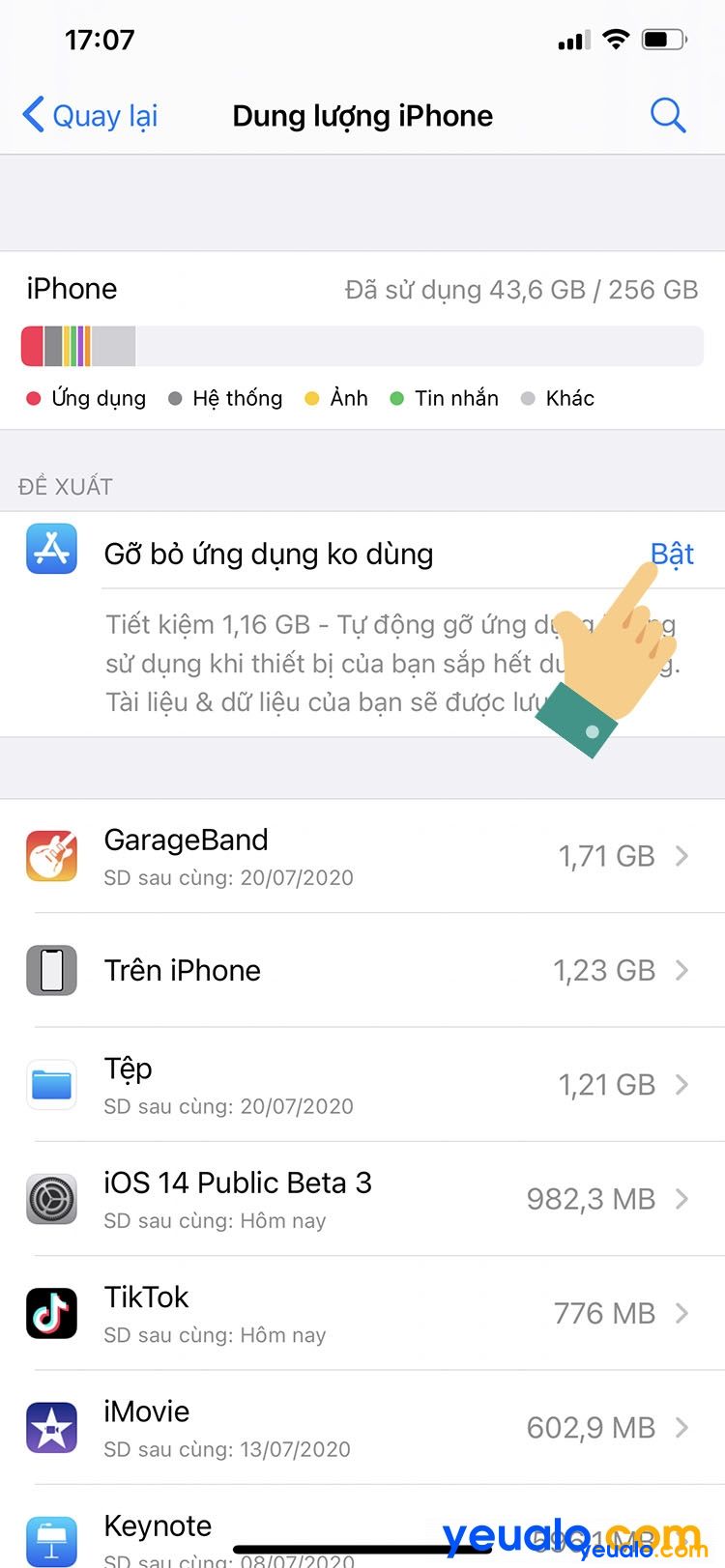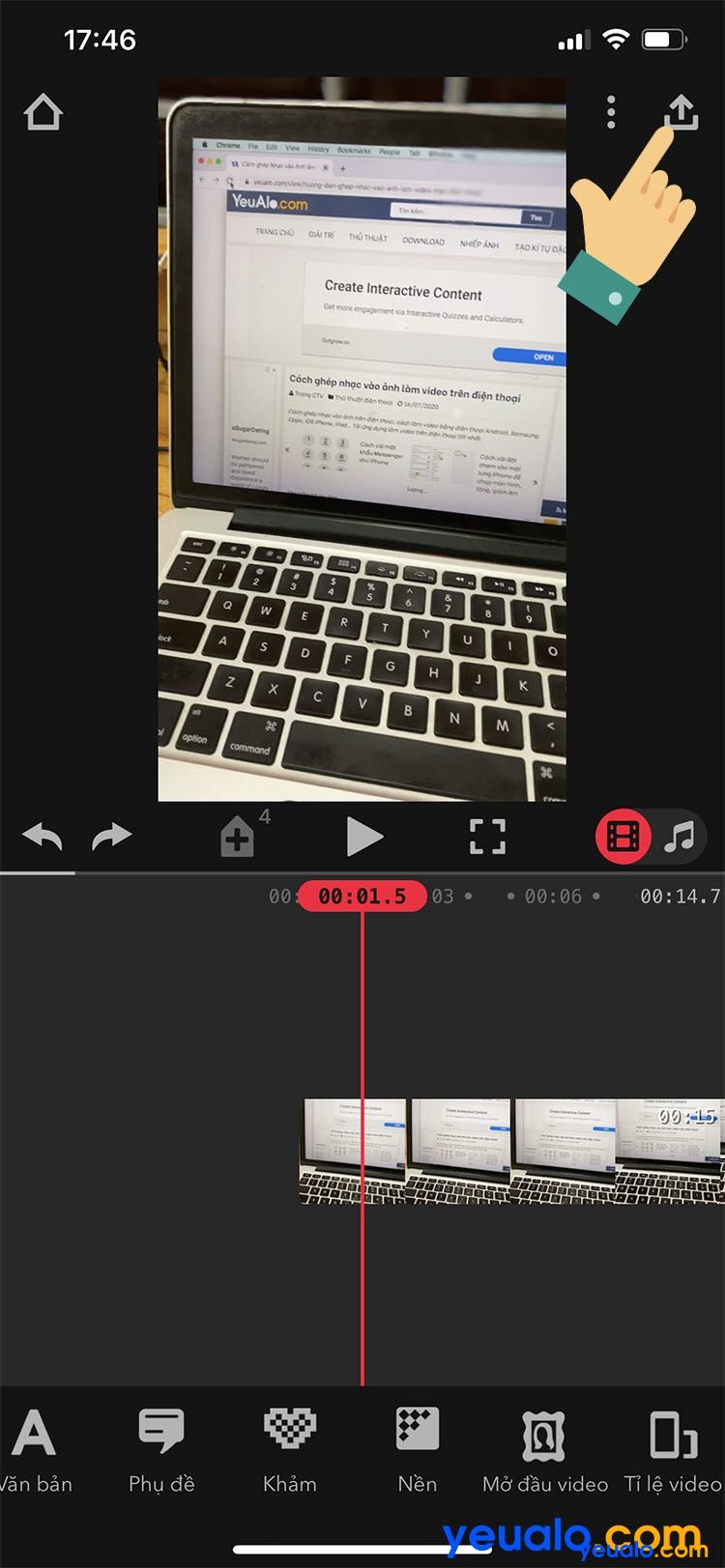Cách cài đặt chạm vào mặt lưng iPhone để chụp màn hình, tăng, giảm âm lượng…
Cách cài đặt chạm vào mặt lưng iPhone, cài đặt chạm vào lưng iPhone 2 lần, 3 lần để trở về home, chụp màn hình, Tăng/ Giảm âm lượng, gọi Siri, tắt Siri, vào Trung tâm thông báo…
Trên iPhone chạy iOS 14, Apple vừa cập nhật thêm một tính năng mới. Theo đó, khi chỉ cần chạm nhẹ vào mặt lưng iPhone 2 lần hoặc 3 lần thì iPhone sẽ thực thi một lệnh mà người dùng đã cài đặt sẵn trước đấy như gọi Siri, tắt Siri, Tăng âm lượng, Giảm âm lượng, Chụp ảnh màn hình… Đây là một tình năng còn rất mới nên có thể nhiều người dùng vẫn chưa biết cách thiết lập cài đặt. Nếu bạn cũng đang quan tâm đến cách cài đặt chạm vào mặt lưng iPhone này thì xin mời tiếp tục xem hướng dẫn dưới đây.
Cách cài đặt chạm vào mặt lưng iPhone 2 lần, 3 lần để về home, khoá màn hình, chụp màn hình, Tăng/ Giảm âm lượng…
Bước 1: Trên điện thoại iPhone vào mục Cài đặt.
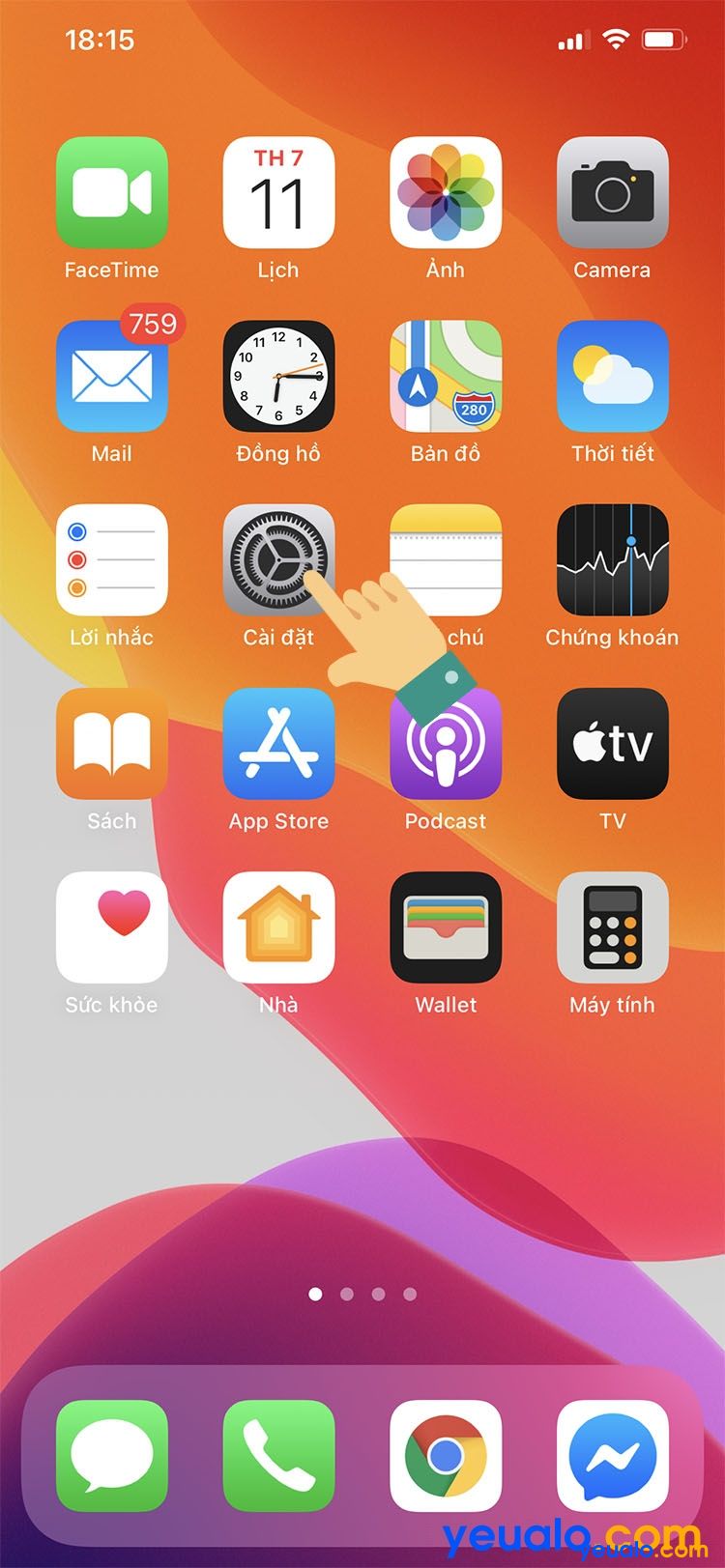
Bước 2: Tìm và chọn mục Trợ năng.
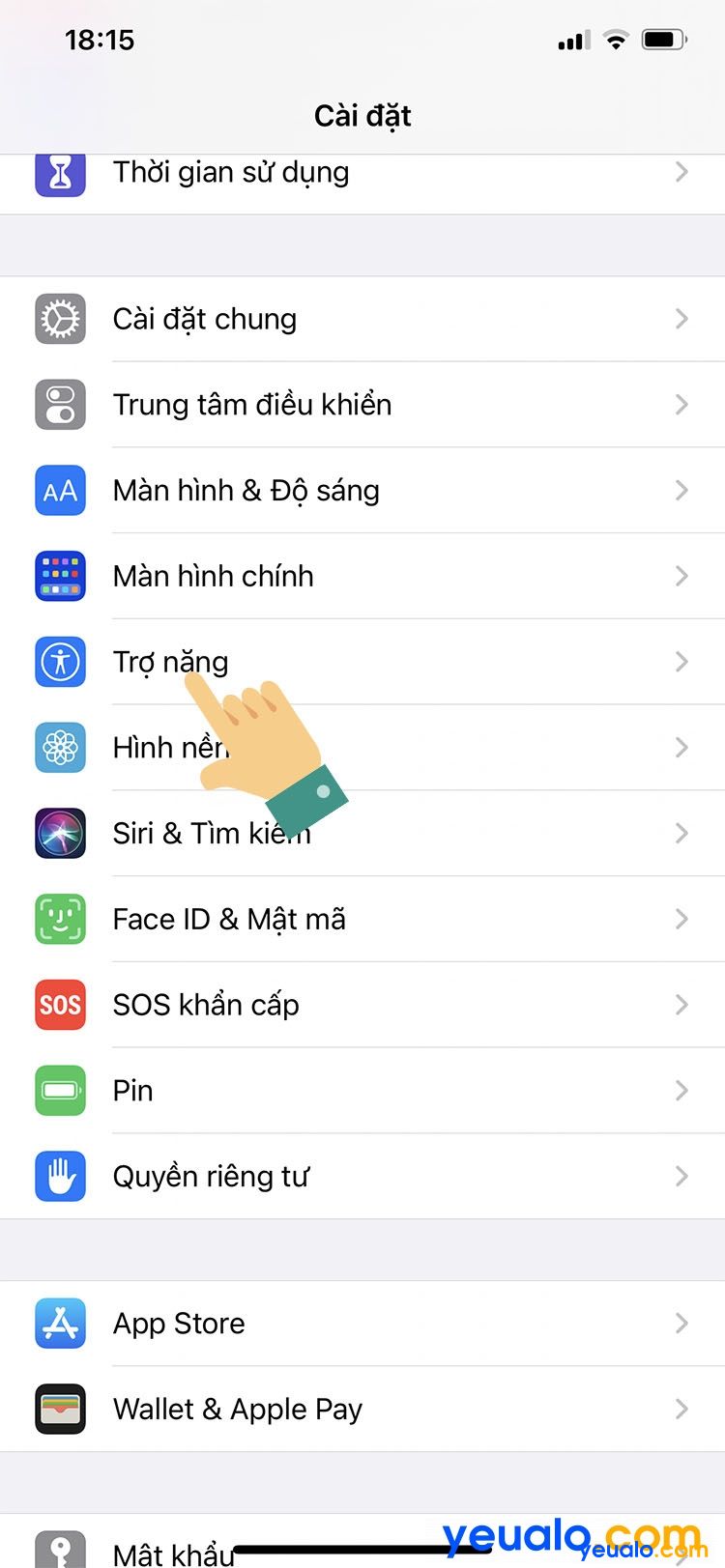
Bước 3: Chọn tiếp mục Cảm ứng.
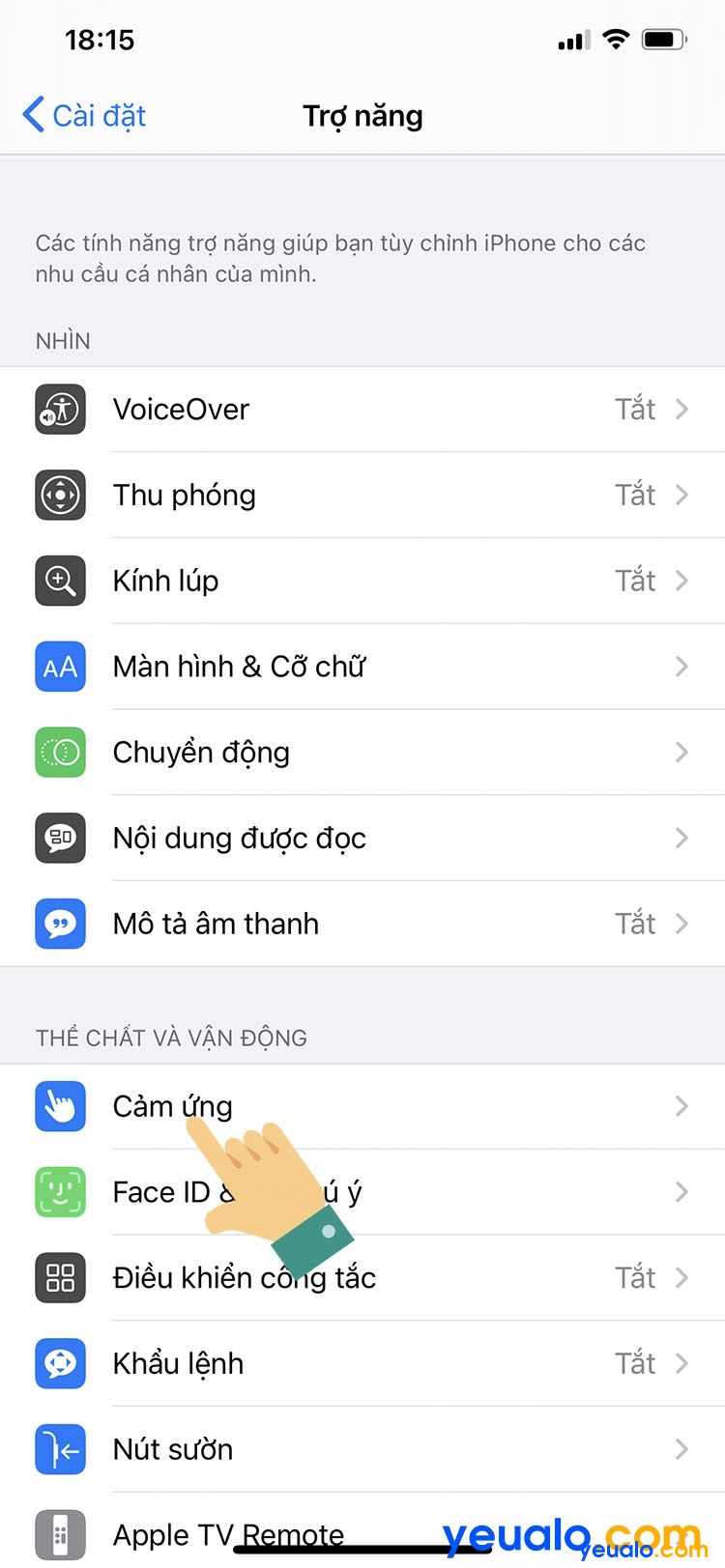
Bước 4: Chọn tiếp mục Chạm vào mặt sau ở cuối hết.
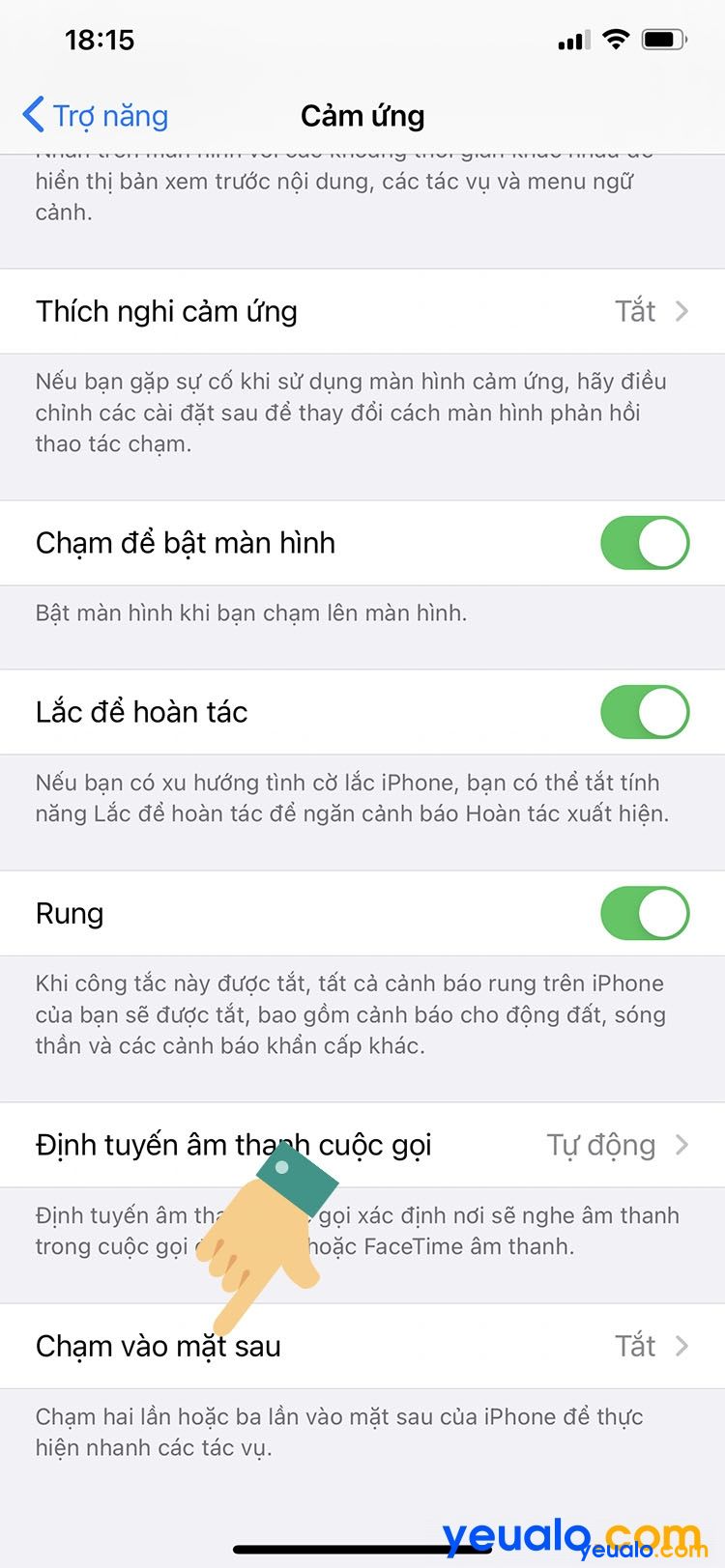
Bước 5: Rồi chọn mục Chạm hai lần hoặc Chạm ba lần.
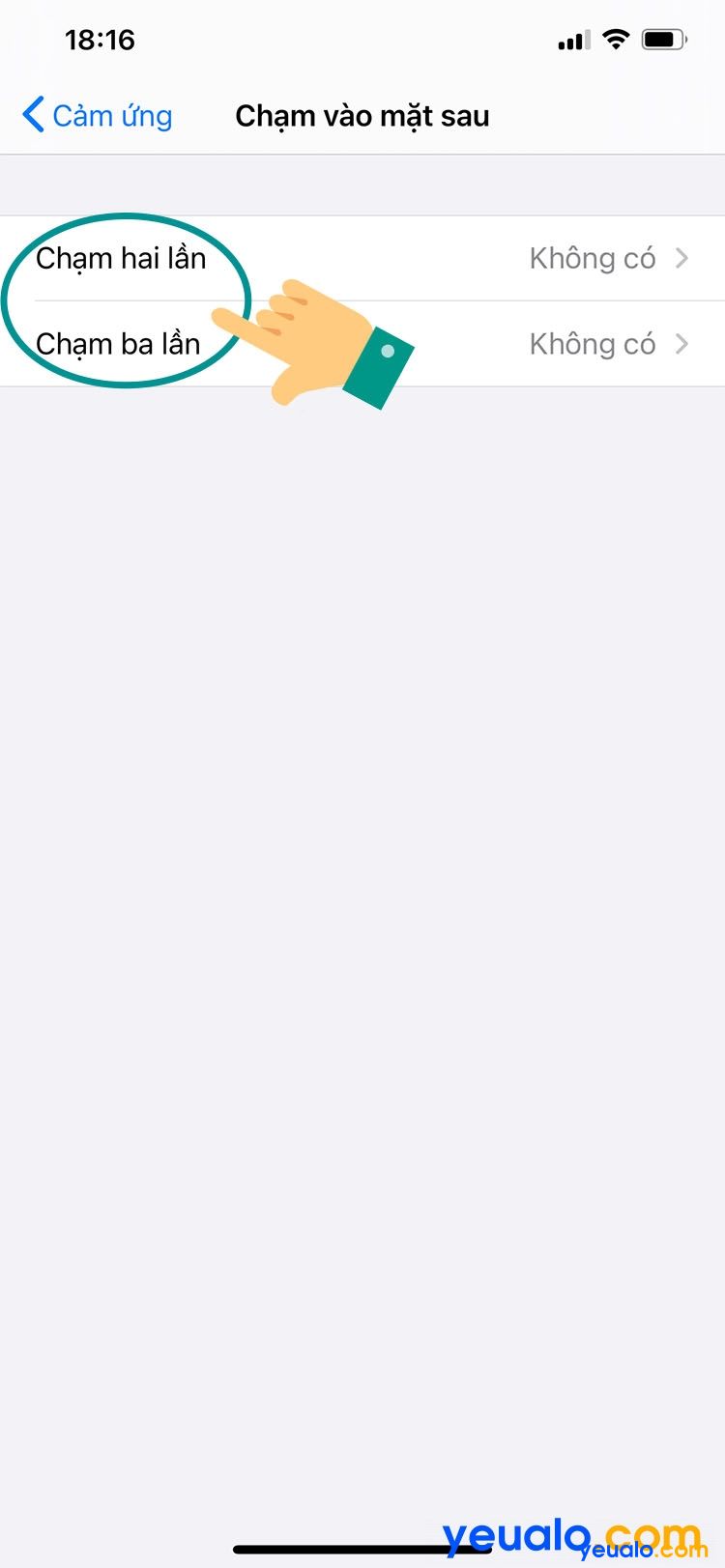
Bước 6: Cuối cùng chọn một tính năng mà bạn muốn khi chạm vào mặt lưng iPhone là xong.
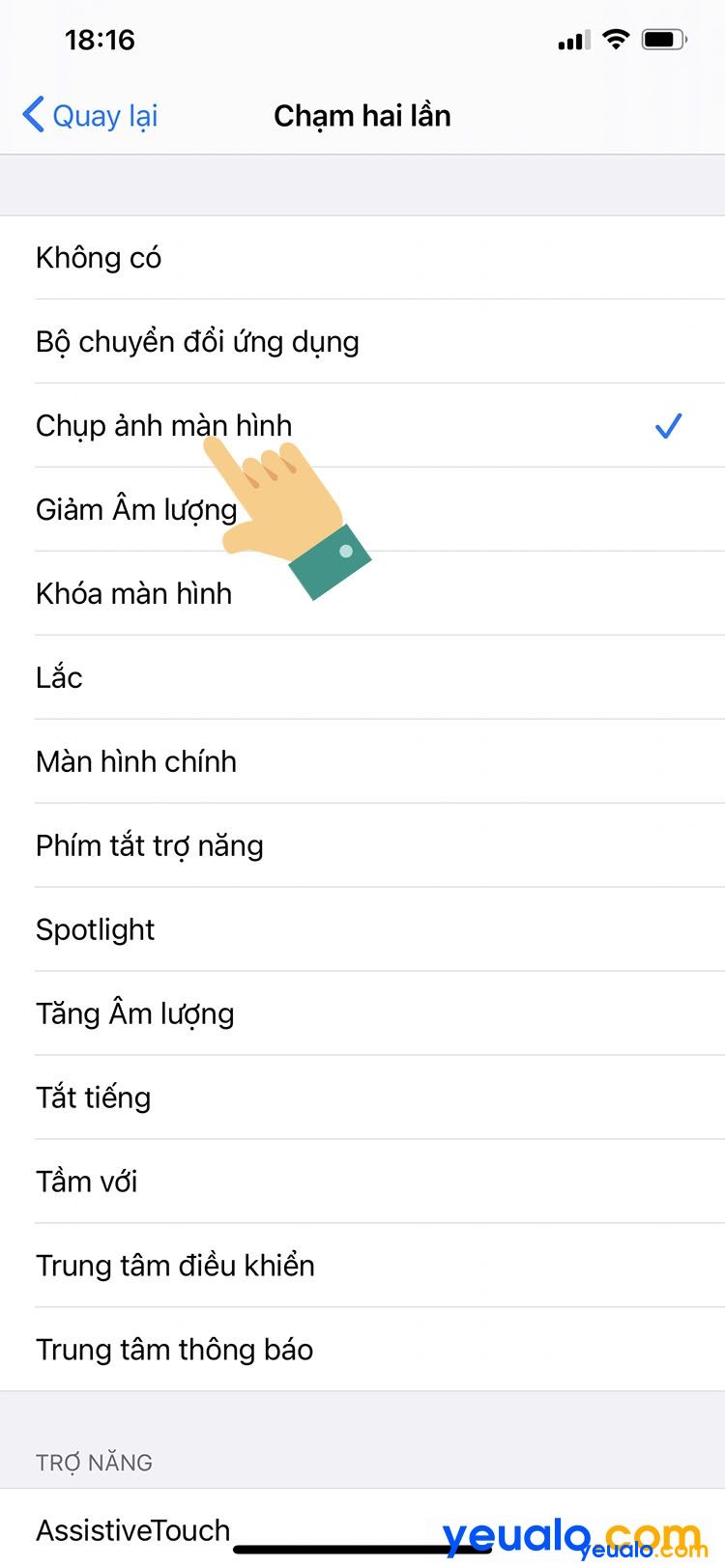
Và nếu điện thoại iPhone của bạn vẫn chưa có tính năng này thì hãy cập nhật phiên bản hệ điều hành iPhone lên phiên bản iOS 14 hoặc lớn hơn. Với tính năng chạm 2 lần hoặc 3 lần vào lưng iPhone này bạn có thể cài đặt để trở về Home, Khoá màn hình, Chụp ảnh màn hình, Tăng âm lượng/ Giảm âm lượng, vào Trung tâm thông báo/ Trung tâm điều khiển…
- Cách khóa màn hình iPhone bằng cách chạm vào mặt lưng
- Cách khoá Messenger iPhone bằng Face ID, vân tay
- Chạm 2 lần mở màn hình Samsung
- Cách quay màn hình iPhone 5s, 6/6s/6 Plus, 7/7 Plus, 8/8Plus…